Tutorial: Configurar notificações por email do Apache Ambari no Azure HDInsight
Neste tutorial, você configurará as notificações por e-mail do Apache Ambari usando o SendGrid como exemplo. O Apache Ambari simplifica o gerenciamento e o monitoramento de um cluster HDInsight fornecendo uma interface do usuário da Web e uma API REST fáceis de usar. O Ambari está incluído nos clusters HDInsight e é usado para monitorar o cluster e fazer alterações de configuração. O SendGrid é um serviço de e-mail gratuito baseado na nuvem que fornece entrega de e-mail transacional confiável, escalabilidade e análise em tempo real, juntamente com APIs flexíveis que facilitam a integração personalizada. Os clientes do Azure podem desbloquear 25 000 mensagens de e-mail gratuitas por mês.
Nota
O SendGrid não é obrigatório para configurar notificações por e-mail do Apache Ambari. Você também pode usar outra caixa de e-mail de terceiros. Por exemplo, outlook, gmail e assim por diante.
Neste tutorial, irá aprender a:
- Obter nome de usuário do Sendgrid
- Configurar notificações por e-mail do Apache Ambari
Pré-requisitos
Uma conta de e-mail SendGrid. Consulte Como enviar email usando o SendGrid com o Azure para obter instruções.
Um cluster HDInsight. Consulte Criar clusters Apache Hadoop usando o portal do Azure.
Nota
Os usuários não podem logner definir senhas para sua conta SendGrid, então precisamos usar apikey para enviar e-mail.
Obter apikey do SendGrid
No portal do Azure, navegue até seu recurso SendGrid.
Na página Visão geral, clique em Abrir conta SaaS no site do editor para acessar a página da Web do SendGrid da sua conta.
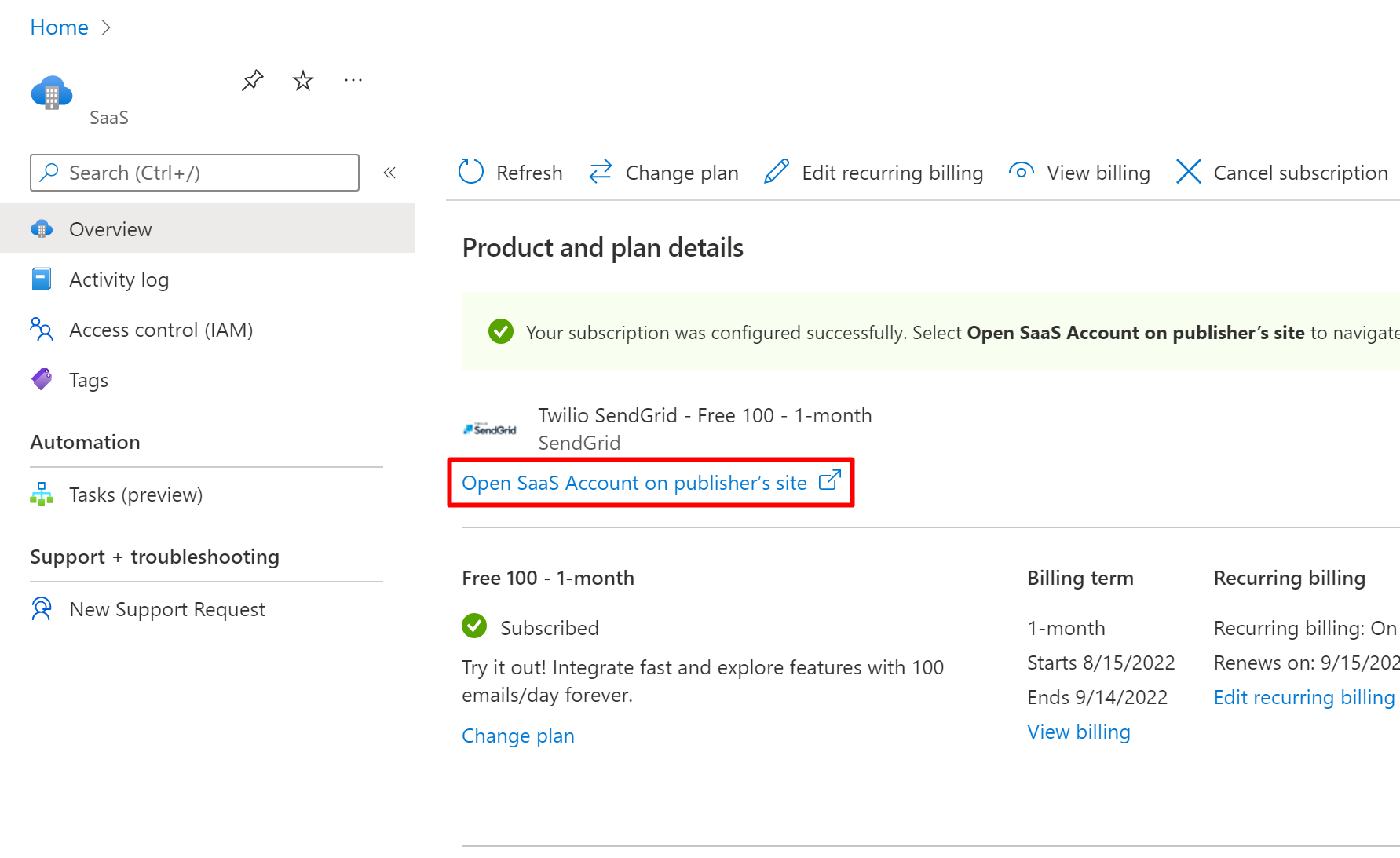
No menu à esquerda, navegue até Configurações e, em seguida, Chaves de API.
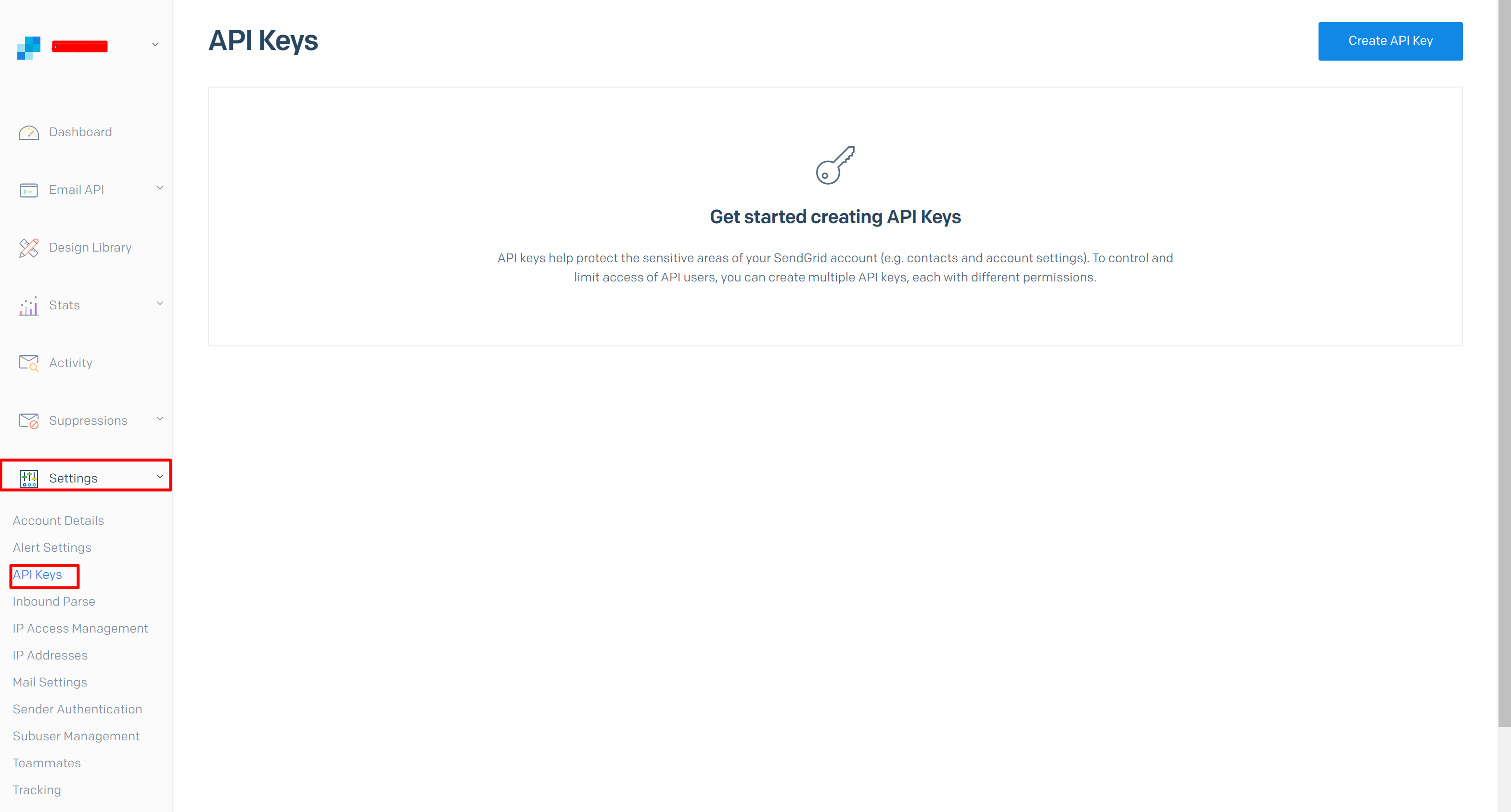
Clique em Criar chave de API para criar uma apikey e copiá-la como senha smtp em uso posterior.
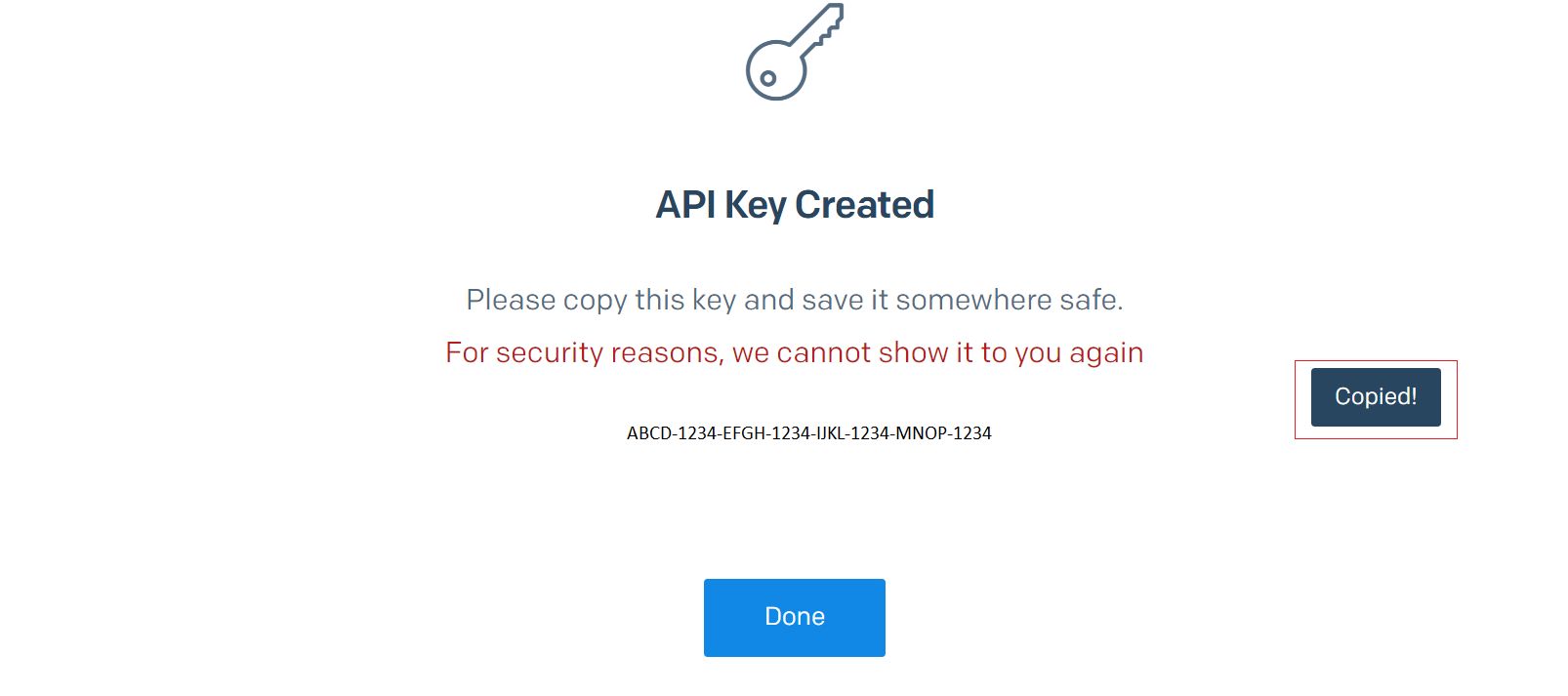
Configurar notificação por email do Ambari
Em um navegador da Web, navegue até
https://CLUSTERNAME.azurehdinsight.net/#/main/alerts, ondeCLUSTERNAMEé o nome do cluster.Na lista suspensa Ações, selecione Gerenciar notificações.
Na janela Gerenciar notificações de alerta, selecione o + ícone.
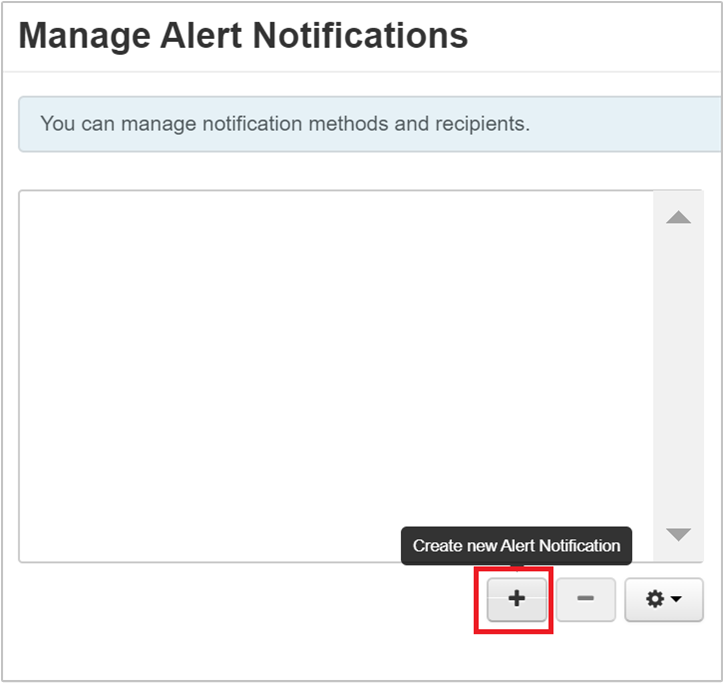
Na caixa de diálogo Criar notificação de alerta, forneça as seguintes informações:
Property Descrição Name Forneça um nome para a notificação. Grupos Configure conforme desejado. Gravidade Configure conforme desejado. Description Opcional. Método Deixe no EMAIL. Enviar e-mail para Forneça e-mail(s) para receber notificações, separados por vírgula. Servidor SMTP smtp.sendgrid.netPorta SMTP 25 ou 587 (para conexões não criptografadas/TLS). E-mail de Forneça um endereço de e-mail. O endereço não precisa ser autêntico. Use authentication Selecione esta caixa de verificação. Username Use "apikey" diretamente se estiver usando o SendGrid Palavra-passe Forneça a senha copiada quando criou a apikey SendGrid no Azure. Confirmação da palavra-passe Reintroduza a palavra-passe. Iniciar TLS Marque esta caixa de seleção 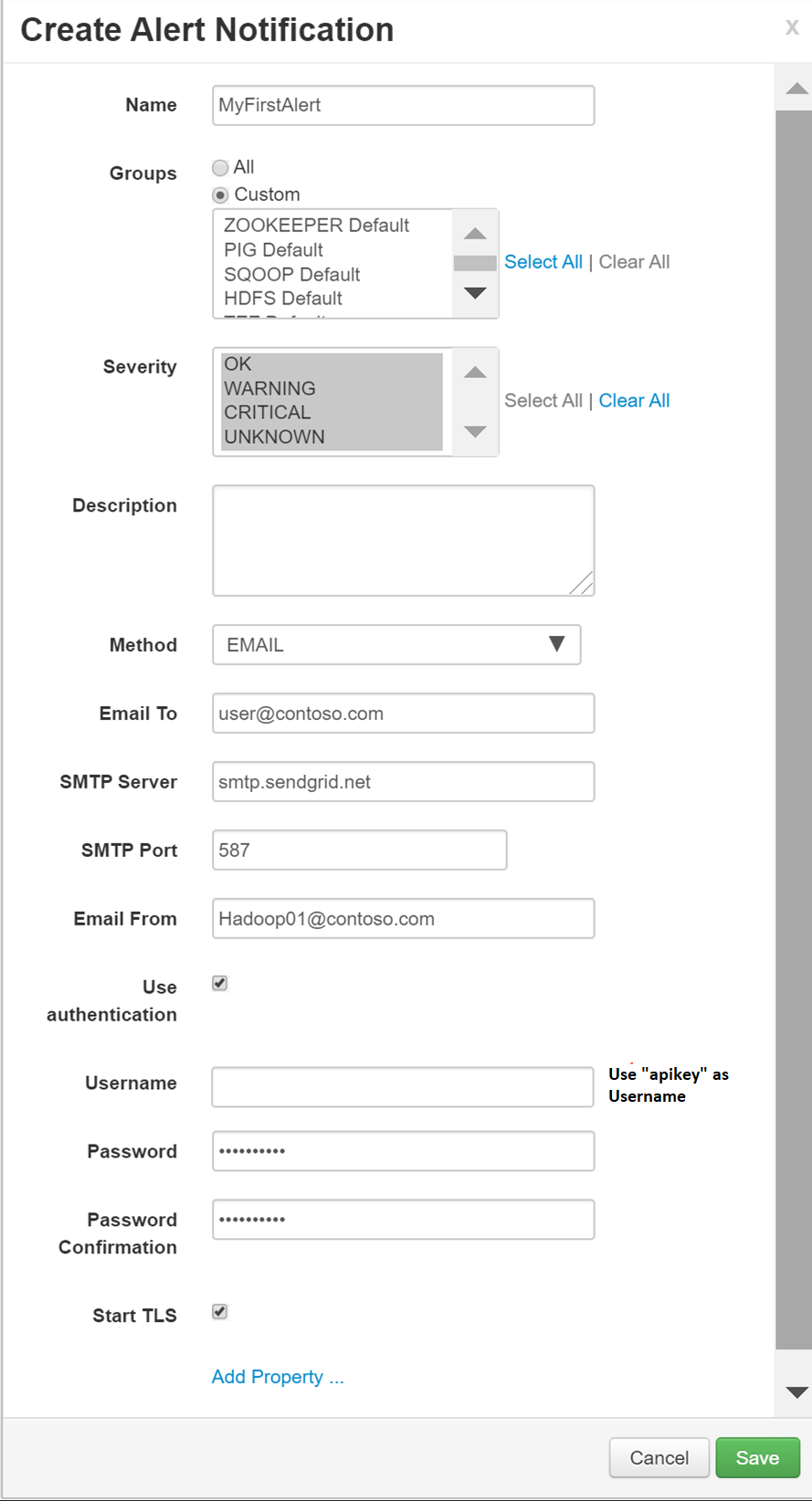
Selecione Guardar. Você retornará à janela Gerenciar notificações de alerta.
Na janela Gerenciar notificações de alerta, selecione Fechar.
FAQ
Nenhum erro de protocolo apropriado se a caixa de seleção TLS estiver marcada
Se você selecionar Iniciar TLS na página Criar notificação de alerta e receber uma exceção "Nenhum protocolo apropriado" no log do servidor Ambari:
- Vá para a IU do Apache Ambari.
- Vá para Alertas > ManageNotifications > Edit (Editar Notificação).
- Selecione Adicionar Propriedade.
- Adicione a nova propriedade,
mail.smtp.ssl.protocolscom um valor deTLSv1.2.
Próximos passos
Neste tutorial, você aprendeu como configurar notificações por e-mail do Apache Ambari usando o SendGrid. Use o seguinte para saber mais sobre o Apache Ambari:
Comentários
Brevemente: Ao longo de 2024, vamos descontinuar progressivamente o GitHub Issues como mecanismo de feedback para conteúdos e substituí-lo por um novo sistema de feedback. Para obter mais informações, veja: https://aka.ms/ContentUserFeedback.
Submeter e ver comentários